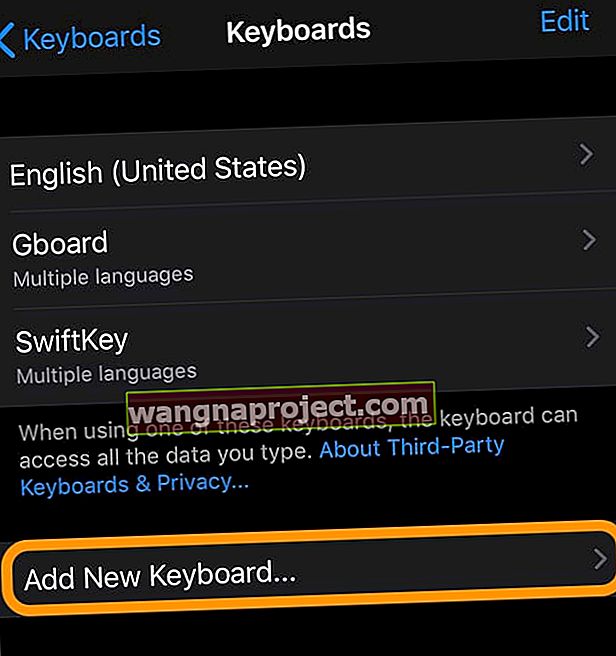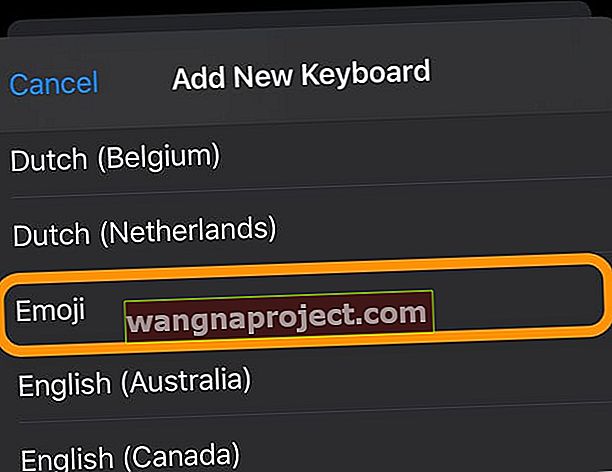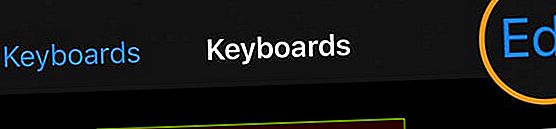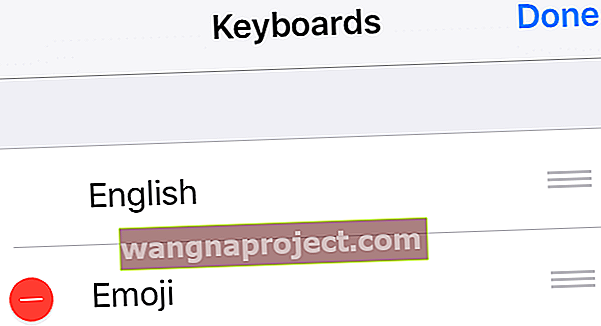Mai mulți utilizatori au raportat că ocazional emoji-urile lor nu mai funcționează corect pe iPhone, iPad și alte dispozitive iDevices. Mesajele cu Emoji fie nu sunt livrate destinatarilor, fie textele lor prezintă câteva pictograme ciudate în loc de cuvinte lizibile.
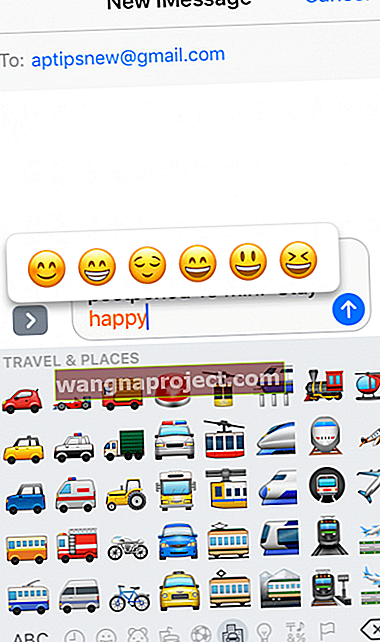
A dispărut tastatura dvs. emoji? Niciun buton de comenzi rapide emoji?
Câțiva cititori au descoperit că, după actualizarea dispozitivelor la cea mai recentă versiune iOS sau iPadOS, tastatura emoji lipsește de pe tastaturile lor de pe ecran. Și, de obicei, este o soluție ușoară.
Doar apăsați pictograma smiley face sau țineți apăsată pictograma lume (glob) pentru a vedea lista tastaturilor instalate. În funcție de modelul dvs. de iPhone, este posibil să vedeți ambele pictograme sau doar una.
 Acum există butoane separate pentru tastaturile Emoji și limba pe anumite iPhone-uri cu ecran complet.
Acum există butoane separate pentru tastaturile Emoji și limba pe anumite iPhone-uri cu ecran complet.
Asigurați-vă că țineți apăsată pictograma globului de pe tastatură până când vedeți o listă de tastaturi.
Dacă dispozitivul dvs. are deja instalată tastatura emoji, ar trebui să o vedeți listată acolo. Atingeți-l pentru a afișa emoji-urile pe tastatura de pe ecran.
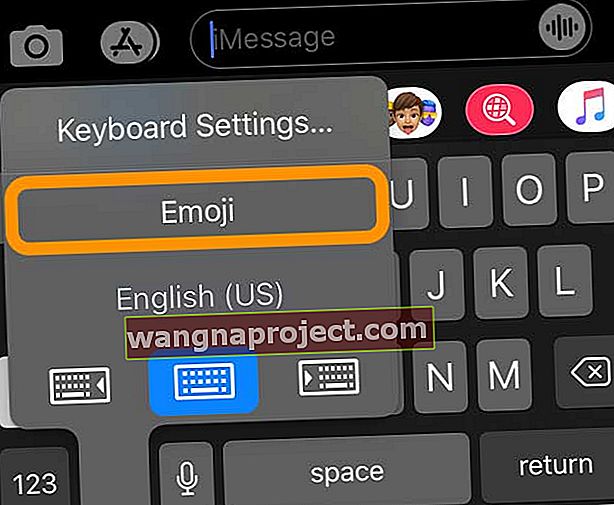
Dacă nu vedeți Emoji listate ca opțiune, urmați pașii de mai jos pentru a instala tastatura emoji pe dispozitivul dvs.
Emoji nu funcționează: remedieri
Dacă aveți această problemă, trebuie să fiți conștienți de două lucruri:
- Dispozitivele iOS care rulează iOS 5 sau o versiune ulterioară sunt capabile să trimită Emoji ; trebuie doar să verificați dacă această funcție este activată!
- Adăugați tastatura iPhone Emoji
- Accesați Setări
- Selectați General
- Alege tastatură
- Selectați Tastaturi
- Verificați dacă Emoji este listat ca tastatură
- Dacă nu, selectați Adăugare tastatură nouă
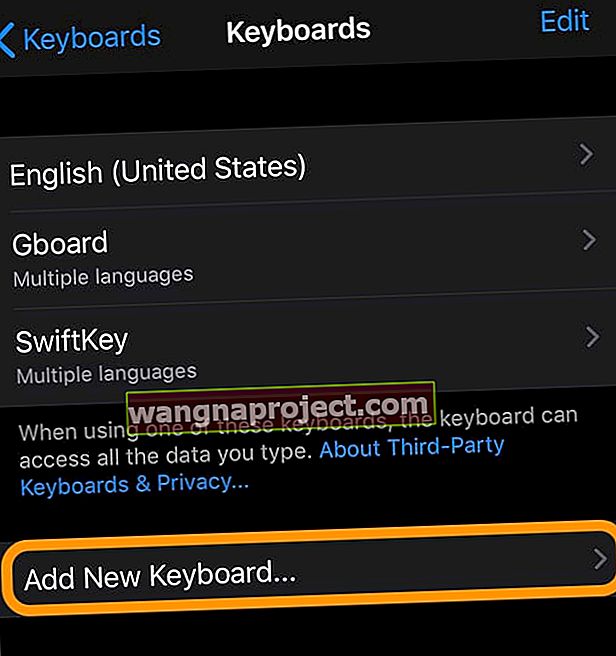
- Atinge Emoji
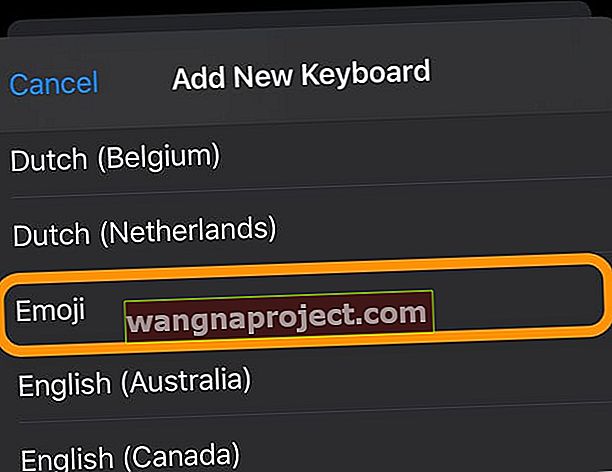
- Dacă nu, selectați Adăugare tastatură nouă
- Dispozitivele iPhone și iDevices trebuie să aibă descărcată tastatura Emoji în lista Tastaturi pentru a oferi opțiuni emoji. Verificați și vedeți dacă emoji-urile apar acum în Mesaje
- Dacă emoji-urile încă nu apar
- Accesați Setări
- Selectați General
- Alege tastatură
- Atinge Tastaturi
- Dacă tastatura emoji este listată, dar nu se afișează, atingeți butonul Editați
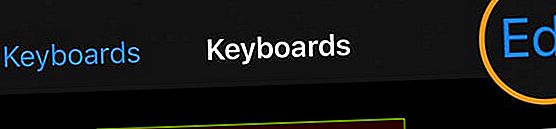
- Apăsați semnul roșu minus pentru al șterge și apăsați Terminat
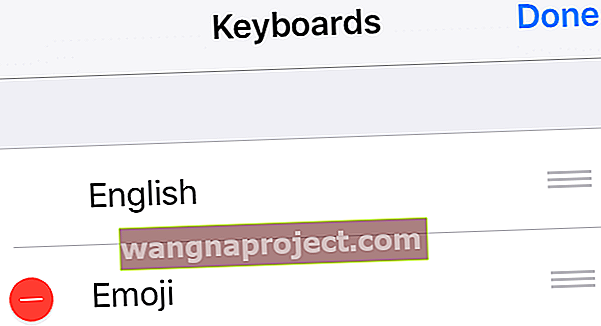
- De asemenea, puteți glisa pe tastatura emoji pentru ao șterge dacă tastatura emoji este deja în listă. Ștergeți-l mai întâi și apoi atingeți adăugați o tastatură nouă și alegeți tastatura Emoji
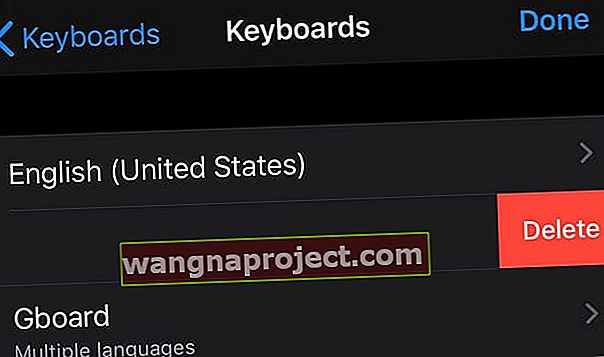
- Reporniți iPhone-ul sau iDevice
- Reveniți la Setări> General> Tastatură> Tastaturi
- Selectați Adăugați o tastatură nouă și alegeți Emoji
Folosiți tastatura Bitmoji? Încercați să îl eliminați!
Câțiva cititori ne-au informat că, atunci când au scos tastatura bitmoji de pe dispozitivele lor, tastatura emoji a apărut din nou!
Pentru unii utilizatori, par să existe probleme cu tastatura bitmoji și tastatura emoji nativă care lucrează împreună. Deci, încercați să eliminați bitmoji și să vedeți ce se întâmplă.
Pentru a elimina o tastatură, accesați Setări> General> Tastatură> Tastaturi și atingeți butonul Editați, apoi ștergeți tastatura bitmoji.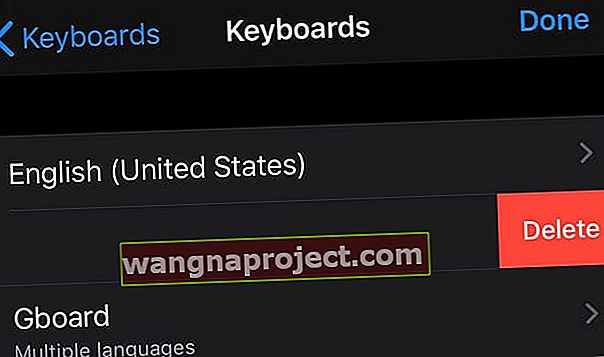
Emoji-urile mele arată ca niște simboluri ciudate!
Emoji poate apărea ca ciudat sau tâmpit dacă trimiteți un mesaj Emoji către un dispozitiv care nu acceptă Emoji, cum ar fi dispozitivele iOS mai vechi sau telefoanele Android etc.
Cu toate acestea, Emoji apar pe toate dispozitivele iDevice atunci când dispozitivul expeditorului are Emoji INSTALAT și ACTIVAT.
iOS 5 și versiunile ulterioare acceptă afișarea de emoji, chiar dacă proprietarul nu a adăugat în mod specific tastatura emoji.
Actualizat la o nouă versiune iOS sau iPadOS și fără emoji?
Urmați acești pași pentru ștergerea și adăugarea din nou a tastaturii emoji.
Accesați Setări> General> Tastatură> Tastaturi> Atingeți Editare> Eliminare emoji> Adăugare tastatură nouă> Adăugare emoji.
Ce se întâmplă cu emoji-urile predictive de pe iPhone, iPad sau iPod?
Dacă iOS și iPadOS încă nu afișează emoji predictive, reporniți dispozitivul, verificați dacă predictivul este activat în setările tastaturii.
Și apoi încercați să tastați o grămadă de emoji-uri aleatorii într-un mesaj către dvs. și apoi ștergeți-le înainte de a le trimite. Această acțiune resetează adesea emoji-urile predictive ale dispozitivului.
Dacă tastarea și ștergerea acestora nu au funcționat, încercați să le trimiteți chiar dvs. Și consultați acest articol Text predictiv pentru iPhone, Emoji nu funcționează, Cum se remediază pentru mai multe sfaturi.
Nu este timp? Vizionați videoclipul nostru

Nimic de remediere a emoji-urilor (emoticoane) nu funcționează pe iPhone, iPad sau iPod?
Încercați să faceți o copie de rezervă a telefonului (prin iCloud sau iTunes / Finder). Apoi configurați telefonul ca nou și restaurați-l din respectiva copie de rezervă recentă.
În caz contrar, este timpul să contactați asistența Apple. 
Dacă locuiți în apropierea unui Apple Store, stabiliți o întâlnire cu un Apple Store Genius pentru inspecția și diagnosticarea dispozitivului.